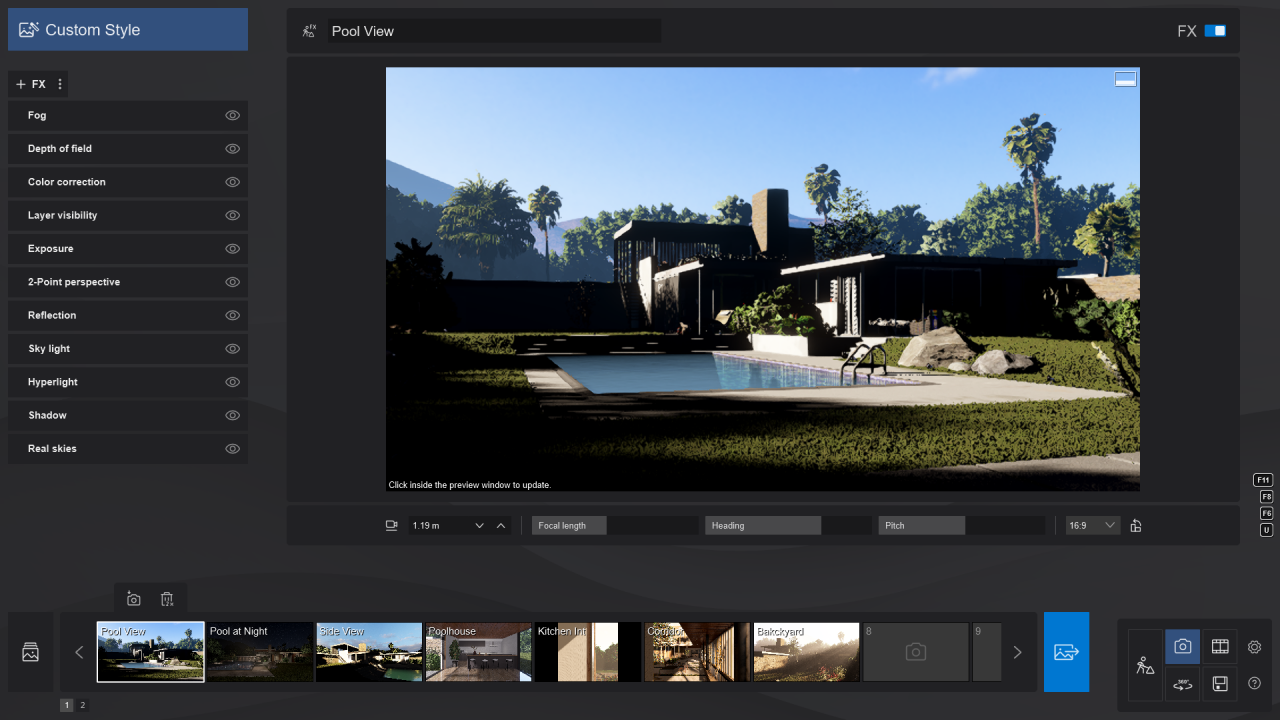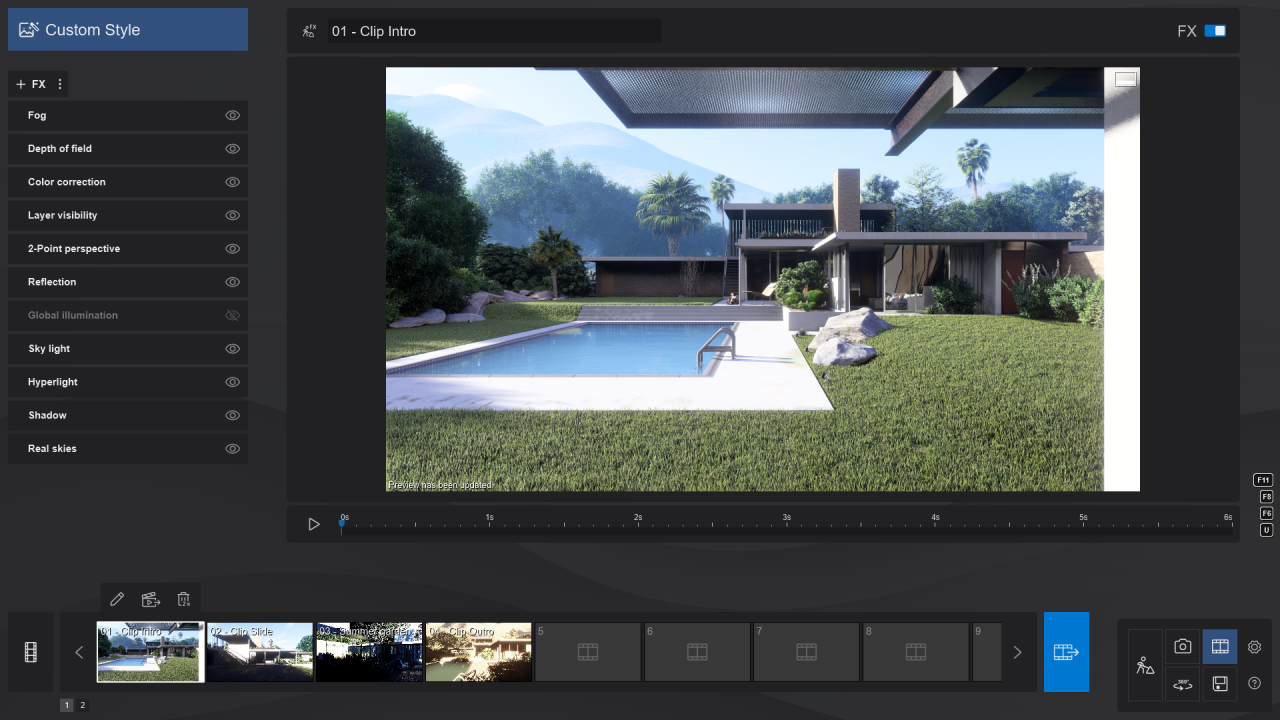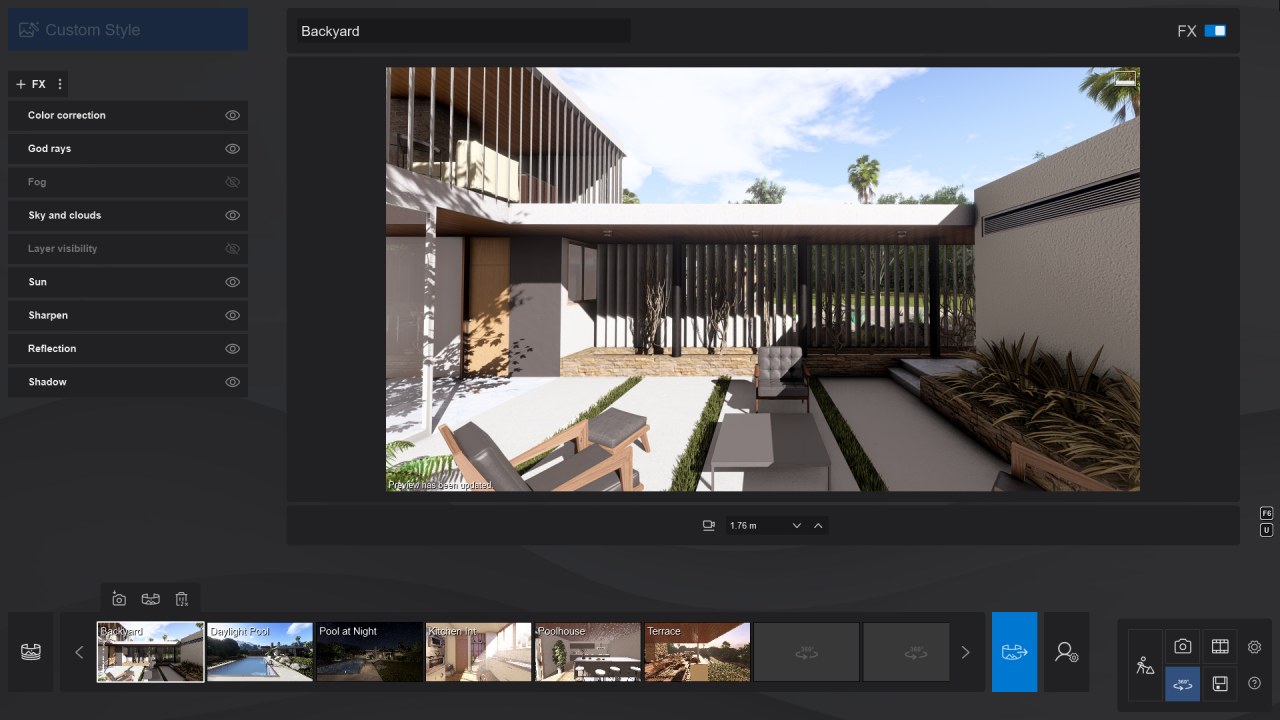Lumion 2023 新功能介紹,全新光追系統,渲染品質大躍進!
隨著每一次版本的更新,不論他們在使用視覺化軟體的經驗為何,Lumion 都試圖讓每位建築師、設計師對於 3D 彩現的工作更加輕鬆。有了一個你可以倚靠的視覺化軟體,為設計說故事變得更加容易,表現其個性,喚起那些經歷過人們的情緒。這份說明文件將介紹全新 Lumion 品牌,以及最新版本 Lumion 2023 新功能,其特點、優勢,將如何為現有的設計師客戶們,帶來最佳的溝通能力與體驗。
對創作者希望看到自己的設計理念成真,只有 Lumion 能夠讓你沉浸在自己的節奏中,因為我們以穩定、速度免去了不必要的障礙與猶豫。追根究底,這與技術本身無關,而是關於如何如何應用它來服務於更高的目標。無論是開發設計、探索創意,還是展示您對未來的願景,其目的完全取決於自己。
Lumion 2023.0 發布解說
相容性
請留意,儲存於 2023.0 版本的專案、模型,皆無法在舊版 Lumion 中開啟。如欲了解舊專案、模型轉換的設定,請點選此連結內容查看。
1.亮點功能
1.1: The Ray Tracing Effect (v0.9):
由全新設計的混合算圖引擎,Lumion 2023 整合先前「光柵化」(rasterization)技術,以及全新「光線追蹤」(Ray-tracing)技術。在特效 > 燈光的類別底下,Ray Tracing 效果精確地模擬燈光的行為,僅需要按下一鍵,即可帶來無與倫比的彩現品質。
在新版 Lumion 中,做出完美的成果是更加簡單,設計師或是客戶,將能更清悉的專案概況。因為擬真度的提升,都大大幫助參與者對最終成果的想像。
 Lumion 2023 Ray Tracing
Lumion 2023 Ray Tracing
Ray Tracing 的迭代與能力,將會在接下來 Lumion 持續的更新而變得更完整。目前的 RT 能力還有一些限制(在 3.10 章節中有說明)。更多資訊請參考此連結。目前的 Ray Tracing 功能,僅支援有 RTX 能力的 GPU,如果使用的顯卡不支援 RT 的話,則 Ray Tracing 效果將無法被使用。以下為支援的顯卡系列。
- Nvidia RTX series (RTX 20X0, RTX 30X0, RTX 40X0…)
- Nvidia Quadro RTX series (Quadro RTX 8000, Quadro RTX 6000, Quadro RTX 5000…)
- Nvidia RTX A series (RTX A6000, RTX A5500, RTX 5000…)
- AMD Radeon RX 6000 series (RX 6900, RX 6900 XT, RX 6800…)
- AMD Radeon RX 7000 series (RX 7900 XT, RX 7900 XTX…)
- AMD Radeon PRO W6000 series (PRO W6800, PRO W6600…)
1.2: 全面性 PBR 材質製作流程
材質的作業流程,也全面轉換成以物理性為基礎的彩現方式,總共有 8 個貼圖通道,讓你的設計選擇更貼近真實。其結果將在更精確的光線情況下,計算出更自然物理正確地材質,並且對材質本身有更全面性的設定。
1.2.1 全新設定與貼圖通道
Metalness(金屬):控制材質表面的金屬質感。一張 Mentalness 貼圖可以載入後,將金屬的範圍獨立出來。
自發光強度、反射與透明:現在這些都有自己獨立的貼圖通道以及控制桿。
1.2.2 新的材質屬性
次表面散射 (Subsurface scattering):可以控制物體/表面帶有半透明的效果,允許光線能穿透並在材質中反彈光線。如果將材質指定非純白(#FFFFFF)的顏色,則會影響材質散射光的色調。
Clearcoat:此數值將會為加上一層無色、如樹脂般光滑的表面效果。
1.2.3 改變的地方
紋理貼圖:Texture Map 將取代舊的 Color Map。降低 Texture Map 的值,會讓底層的顏色效果更明顯。
粗糙貼圖:取代原有的 Gloss Map。Gloss map 依舊可以使用和反轉。
貼圖的縮放比:設定以真實世界的尺規與軸向。
透明度:控制物體被穿透的程度,並取代舊版本的 Transparency。載入透明貼圖會讓控制桿能只控制表面沒有被黑色遮罩遮住的區域透明程度。
1.2.4 改善的地方
貼圖通道:當貼圖通道是空的時候,Lumion 會把它當成全白的貼圖,並影響整個材質表面。
貼圖通道:視需求也可以被刪除。
帶有 Alpha 通道的貼圖(PNG、TGA…),現在其 Alpha 通道也會被指定到 Opacity 的通道上。
Normal Map:可依照匯入的貼圖或 Displacement 貼圖來自動產生。如果兩者都被載入的話,Normal 則會優先依據 Displacment Map 來自動產生。
Lumion Tutorial: Lumion 2023: Full PBR Material Workflow
1.3: 新的玻璃材質
新的玻璃材質合併了 PureGlass 以及 Standard Glass,將它們的客製化能力一致化。Glass 也帶來一系列新的參數。
目前的玻璃材質還沒有轉化成 Ray Tracing 的流程。如果希望在 RT 的情況下使用玻璃材質。請參考此篇文章來將 Standard Material 設定成玻璃材質,即可採用 RayTracing 流程。
1.3.2: 新的屬性
Distortion:此控制桿能提供折射效果有更好的控制。
1.3.3: 更改:
Roughness: 取代原本的 Glossiness。
改善的 Glass shadows: 玻璃可以產生更好、更精確的影子,並且會參考所指定到玻璃材質上的顏色,愈亮的色,影子會愈強。
1.4: 改善場景建置功能
1.4.1 Gizmo:
全新的 Gizmo 功能,讓你在選取模型上更加容易。可依照自己想要的方式來安排資產。Gizmo 可以用來移動、旋轉和縮放。現在可以單獨移動 XYZ 單一軸向,或是同時移動兩個軸向。旋轉物體時也可以透過其平面指示來做更好的調整。
在移動或旋轉物件時,同時按住 Alt 鍵可以複製物件。
1.4.2: 自動吸附功能
透過全新改善的自動吸附功能,立即將你的模型與場景中物件對齊
物件類別:在模型庫的 Objects 類別中的模型,取決於它們在空間指定位置。例如:一把椅子將依據最近的水平表面做吸附與對齊,如果是一幅畫的話,則會依據其軸向對一個垂直表面的法線來做吸附與對齊。
人物和動物類別:包含坐姿的人物,都可以與場景中與之距離最近的座位做吸附與對齊。
1.4.3: 新的物件標籤
新的內容:在搜尋欄中輸入「L23」即可找到所有全新物件。
新的內容。縮圖左上角有藍色點的即是全新物件。
新的搜尋功能:在標籤前面加上「-」,即可以排除該類別以外的物件。例如要排除與 Lumion 2023 新加入的模型的話,就輸入「-L23」。
重要註記:目前帶有動作的模型物件,例如植物、樹木。皆不支援 Ray Tracing 能力,會以原本的「光柵化」算圖方法,詳細說明可參考 3.10 章節。
1.5: 攝影機路徑
1.5.1: 路徑預設集
創造動畫比起以往變得更快速且容易,新加入的動畫路徑預設集可以讓你的動畫路線更流暢。讓你在錄製動畫可以使用新的動畫路徑。
軌道路徑:允許以環繞的方式設定點。在進階模式下,路徑可以設定為多次圍繞目標做運行。
Dolly Shot:允許在設定的 Heading 和 Pitch 下使用相機在兩點之間進行線性移動。
Pan/Tilt Shot: 讓相機能夠以弧形的線段上做水平或垂直的移動。
跟隨物件:攝影機能夠跟隨物件,按下「Look at target」還可以啟動與物件面對面,或是面對整個場景。
其它與攝影機路徑相關的問題,可以參考此文章內容。
1.5.2: 客製的攝影機路徑
現在可以匯入外部軟體的攝影機路徑,以 FBX 或是 DAE 格式匯入即可。
選擇匯入包含攝影機路徑的檔案後,Lumion 將會顯示檔案中保存視圖中可用的相機路徑列表。
客製攝影機路徑範例:
1.6: 彩現圖的比例
為你的視覺圖創造完美的構圖,現在可以在 Lumion 2023 中選擇合適的構圖比例。省去後續還得到後製軟體中重新裁切的時間。可以在照片和影片模式中選擇不同的比例。而且還有一鍵在水平與垂直構圖間切換的功能。
1.6.5: 解析度
解析度會依照所選擇的比例的最長邊為主。例如選擇 1:1 比例,會得到 1920x1920 的圖。選擇 4:5 比例,會得到 3072x3840 的圖。目前 Lumion 2023 提供的比例有 16:9、3:2、5:4、1:1 以及 1.91:1,而這些比例都可以做水平和垂直的翻轉。
1.7: 編輯模式的解析度
在編輯模式下的效能:Lumion 12 推出了全新的即時 GPU 上採樣技術,可以將解析度擴大到 50%。Lumion 2023 則帶來更大幅度的改進,不只是效能上,即便是編輯模式在解析度低於 33% 的情況下,還可以在畫面上帶來更乾淨、銳利的顯示。
1.9: 新的模型庫內容
為了讓客戶更沉浸在你的設計中,Lumion 廣泛的模型內容,包含全新超過 100 種超擬真的靜態人物模型。為設計賦予生命力,還可以為場景裝點更多豐富的道具,從家具到車輛。Lumion 2023 總共加入了 227 種全新模型,從高擬真人物角色到自然、家居道具。
自然類別共新增 66 種,包含 9 種植物、57 種樹木。
物件類別共新增 51 種。
人類和動物類別共新增 100 種。
交通工具共新增 10 種。
1.9.2: 新的材質內容
Wood: 53
Bricks: 2
Concrete: 3
Metal: 10
Stone: 8
Plaster: 11
Soil: 3
Grass: 6
Asphalt: 2
1.10:更新色彩校正效果:
色彩校正效果已得到改進。還添加了新功能:
長條圖顯示裁剪的高光和陰影。
曝光效果現在作為滑塊包含在色彩校正中。
高光、中間調和陰影滑塊取代了 Limit Low、Limit High 和 Brightness 以增強控制。新增了自動曝光切換按鈕,可自動調整照明條件。
滑塊已根據它們應用於圖像的修改類型進行了分組:
下面的文章詳細解釋了新的顏色校正效果的好處: 如何使用色彩校正效果?
1.11:改進的保麗龍板效果:
保麗龍板效果進行了整容,具有次表面散射和改進的陰影。
1.12:光照和曝光:
1.12.1:聚光燈和泛光燈:
- 亮度值已轉換為流明以反映真實世界的單位
- 當使用光線追蹤工作流程時,Size 滑桿現在同時控制光源的大小和陰影的銳利度。Size 越高,產生的陰影就越柔和。
- 衰減滑塊已被移除,因為它不反映真實世界的值。
1.12.2:區域燈和線燈:
- 亮度值已經轉換成尼特,以反映真實世界的單位。
- 當在光線追蹤工作流程中使用面光和線光時,現在可以投射陰影。
1.12.3:其他改進:
統一照明系統:Lumion 中的所有燈光類型都統一在同一系統下:太陽光、聚光燈、泛光燈、區域/線燈、HDR 天空和自發光材質現在在相同的原理下工作。
燈光:打開 .LS 文件時,亮度值會自動從較舊的 Lumion 版本轉換為最接近的近似單位 - 點狀發射器的流明和表面狀發射器的尼特。
1.13:更新的使用者界面:
(建築模式、照片模式、電影模式、全景模式)
所有 Lumion 模式的使用者介面更新。 UI 的所有功能部分都採用了較暗的色調,並且 Lumion 的所有區域的圖標都進行了修改。
構建模式:
放置模式:UI 已更新:
選擇模式:界面已經更新,當一個對像被選中時,它會一直顯示它的坐標並動態更新:
天氣模式:使用者介面已更新:
材質模式:單擊與材質貼圖關聯的圖標可打開 Windows 資源管理器:
選擇模式:當滑鼠懸停在屬性視窗上時,傳輸、自然和角色物件的藍色高亮疊加現在已被禁用。
1.14:新的環境選單:
Lumion 中的環境選單得到了改進,並被圖標和/或新的選單系統所取代。
1.14.1:改進:
材質模式:
- 現在可以透過兩個圖示按鈕來複製和貼上材質設定。
- 可以透過環境選單載入或儲存材質:
- 帶有貼圖槽的材質控制桿具有不同的環境選單,允許根據情況:
- 反轉貼圖
- 刪除貼圖
- 更改貼圖的坐標
1.14.2:照片/電影/全景模式:
效果:UI 已經更新,現在可以複製、貼上、載入、儲存和清空效果堆疊。
效果:複製效果設定:
照片/電影/全景圖槽:
效果庫:圖標取代了舊的效果類別。
1.15: Lumion LiveSync
在 3D 建模軟體中,匯入含有以下任一詞語的材質名稱的模型,會自動套用上與 Lumion 中相應類別中的材質:
| 玻璃 | 水 | 混凝土 | 金屬 | 木材 |
| 磚塊 |
陶瓷 |
布料 | 塑料 | 石頭 |
1.17: 基礎變化
1.17.1:新的 Bindless 材質渲染
無綁定彩現工作流程為基礎,使光柵化和光線追蹤能夠使用相同的資源(模型、材質、紋理、緩衝區等)。這使得 Lumion 可以將所有資產轉換為 PBR 工作流,因為資源以相同的方式呈現。從較舊版本的 Lumion 轉換的資產在 Lumion 2023 中看起來非常接近或相同,但可能會出現些微差異。
1.17.2:混合引擎
我們從 Lumion 11 到 DirectX12 的基礎級別轉換開始了這一過程的準備工作。這些基本元素在 Lumion 12 中得到了改進,現在只是觸及了 Lumion 2023 的些許潛力。混合引擎的設計特別注重在即將到來的迭代中實現更快的改進,使光柵和光追能夠並肩工作,透過開啟實施資產的大門,這些資產將在任一流程中發揮作用。
2.其他新功能和改進
構建模式
2.1:景觀模式 -> 水:已更新水類型選擇器以與 UI B1.16 的其餘部分保持一致
2.2:角色的統一屬性:
2.2.1:角色的著色、陰影和透明度:
動畫 3D 角色、靜態 3D 角色、3D/2D 人物剪影和角色看板物件現在共享顏色和透明度值。更改前述其中一種角色類型的值,將對專案中的所有其他類型應用相同的屬性。
2.2.2:角色的 UI 更改:
Lumion 中的所有角色類型現在都將具有相同的編輯器 UI。角色廣告牌還可以選擇載入貼圖。
2.3:大量放置:如果所選對像沒有寬度,路徑現在的最小寬度為 1m。示例:放置組。
2.4:雲:所有 Lumion 雲(天空、體積雲、天空和雲、真實天空)都得到了改進,以獲得更好的渲染效果:2.5:Landscape -> Water -> Ice Preset:渲染時自發光更長。
2.6:庫 -> 貼花:貼花現在使用粗糙度貼圖作為輸入而不是光澤度。
2.7:Lumion 相機運動得到改進,現在更加流暢。
電影、照片和全景模式
2.8:在渲染照片集之前為每個縮略圖顯示照片的縱橫比:
2.9:加入了 Heading 和 Pitch 滑塊以增強對相機方向的控制:
2.10:FX 切換:
可以從螢幕右上角按模式打開或關閉效果堆疊:
2.11:效果庫配備了搜尋欄以增加易用性:
材質編輯器
2.12 版本:標準材質:支援動態 .MP4 紋理作為不透明度貼圖。
2.13:毛皮材質已從景觀類別移至材質類別。
2.14:材質 -> 貼圖:支援它的影像檔案(例如:.TGA 或 .PNG 檔案)的 Alpha 通道現在將被剝離並加入到不透明度貼圖。
2.15:自動材質轉換:只有當匯入的表面確實包含嵌入的紋理貼圖時才會發生自動轉換。
匯入和匯出
2.16: Importer 2.0: 用於 .SKP、.FBX 和 .DAE 格式的舊 Importer 現在已被新的 Importer 2.0 完全取代。
2.17.1:Lumion 在啟動時會將所有位於檔案資料夾中的匯入模型轉換為新的 PBR 工作流。根據物件數量的不同,這可能需要很長時間,因為它們會逐一進行轉換。按下 ESC(Escape)鍵可以跳過轉換過程。
2.17.2 下次啟動或 Loading/Placing 未轉換模型時,轉換會在現場恢復。
2.18:匯入窗口:
新增了一個切換開關,可以強制使用雙面模型:B5.1
2.19: LiveSync:
2.19.1:現在載入新項目時將關閉 LiveSync,防止模型同步到新項目中。
2.19.2:在 Lumion 中刪除相應的導入模型後,LiveSync 就會關閉。
載入和保存
2.20:載入帶有損壞的 .INN 資訊的 .LS 文件不再使 Lumion 崩潰,而是跳過損壞的數據。
2.21:Lumion 試用版:當 Pro Trial 授權密鑰已升級到商業版時,現在可以載入在 Lumion Pro 試用版中建立的項目。
2.22:載入:載入先前版本的 Lumion 建立 的.LS文件會移除所有效果,並將相應的值轉移到 色彩校正效果。
想親自體驗世界上最棒的建築視覺化軟體嗎?
When you subscribe to the blog, we will send you an e-mail when there are new updates on the site so you wouldn't miss them.